आउटलुक में डुप्लिकेट संपर्कों को प्रबंधित करें: हटाएं, मर्ज करें, स्थानांतरित करें, वर्गीकृत करें
आउटलुक के लिए कुटूल
जब आप एक्सेल स्प्रेडशीट या अन्य सॉफ़्टवेयर से आउटलुक में संपर्क आयात करते हैं, तो आपके संपर्क फ़ोल्डर में डुप्लिकेट प्रविष्टियाँ बनाने की संभावना होती है। ऐसे डुप्लिकेट आपके संपर्क फ़ोल्डरों को अव्यवस्थित कर सकते हैं, आउटलुक में अनावश्यक स्थान का उपभोग कर सकते हैं। सुव्यवस्थित समाधान के लिए, हम इसकी अनुशंसा करते हैं डुप्लिकेट संपर्क की उपयोगिता आउटलुक के लिए कुटूल. यह सुविधा आपको चयनित संपर्क फ़ोल्डरों के भीतर विभिन्न ईमेल खातों में डुप्लिकेट संपर्कों को आसानी से हटाने, मर्ज करने, स्थानांतरित करने और यहां तक कि वर्गीकृत करने की अनुमति देती है।
आउटलुक के डुप्लिकेट संपर्कों के लिए कुटूल के लाभ
-
- 🔄 लचीले डुप्लिकेट हैंडलिंग विकल्प: आउटलुक के लिए कुटूल विभिन्न उपयोगकर्ता आवश्यकताओं और प्राथमिकताओं को पूरा करने वाले विकल्पों के एक बहुमुखी सूट की पेशकश करके डुप्लिकेट संपर्कों के प्रबंधन को उन्नत करता है:

- 🗑️ डुप्लिकेट को अस्थायी या स्थायी रूप से हटाना: उपयोगकर्ता अस्थायी रूप से डुप्लिकेट को "हटाए गए आइटम" फ़ोल्डर में ले जाना चुन सकते हैं, यदि आवश्यक हो तो पुनर्प्राप्ति सक्षम कर सकते हैं, या संपर्कों की सुरक्षा और एक स्वच्छ डेटाबेस बनाए रखने के बीच संतुलन बनाते हुए, अपनी संपर्क सूची को सुव्यवस्थित करने के लिए उन्हें स्थायी रूप से हटा सकते हैं।
- 🔗 डुप्लिकेट से जानकारी को एक ही संपर्क में विलय करना: डुप्लिकेट को मर्ज करते समय, कुटूल सभी चयनित डुप्लिकेट संपर्कों से जानकारी को एकीकृत करता है, यह सुनिश्चित करता है कि कोई डेटा खो न जाए।
- 📂 लचीलेपन के साथ डुप्लिकेट को स्थानांतरित करना: उपयोगकर्ता चुनिंदा रूप से सभी डुप्लिकेट को, पहले उदाहरण सहित, या केवल अतिरिक्त डुप्लिकेट को एक निर्दिष्ट फ़ोल्डर में स्थानांतरित कर सकते हैं। यह सुविधा उन उपयोगकर्ताओं के लिए विशेष रूप से उपयोगी है जो बाद में डुप्लिकेट की समीक्षा करना चाहते हैं या विभिन्न उद्देश्यों के लिए अलग-अलग सूचियाँ बनाए रखना चाहते हैं।
- 🏷️ बाद में आसान पहचान के लिए डुप्लिकेट को वर्गीकृत करना: उपयोगकर्ताओं को डुप्लिकेट को वर्गीकृत करने की अनुमति देकर, कुटूल बेहतर संपर्क प्रबंधन और संगठन की सुविधा प्रदान करता है। यह सुविधा बड़े संपर्क डेटाबेस के प्रबंधन के लिए विशेष रूप से उपयोगी है, जहां कुशल वर्गीकरण से समय की बचत हो सकती है और वर्कफ़्लो में सुधार हो सकता है।
- 🌐 क्रॉस-अकाउंट और फ़ोल्डर डुप्लिकेट प्रबंधन: कुटूल एक साथ कई ईमेल खातों और संपर्क फ़ोल्डरों में डुप्लिकेट प्रबंधित करने की अपनी क्षमता में चमकता है। यह क्षमता आउटलुक के मूल टूल के साथ एक बोझिल और समय लेने वाली प्रक्रिया को सुव्यवस्थित करती है, जो उपयोगकर्ताओं को आउटलुक के भीतर उनके स्थान की परवाह किए बिना डुप्लिकेट संपर्कों से निपटने के लिए एक एकीकृत दृष्टिकोण प्रदान करती है।
- 🔍 अनुकूलन योग्य डुप्लिकेट डिटेक्शन: आउटलुक की मूल डुप्लिकेट पहचान के विपरीत, कुटूल उपयोगकर्ताओं को तुलना के लिए विशिष्ट संपर्क फ़ील्ड चुनने की सुविधा देकर डुप्लिकेट की पहचान करने में विस्तृत अनुकूलन की अनुमति देता है। यह उपयोगकर्ता के लिए सबसे अधिक प्रासंगिक मानदंडों के आधार पर डुप्लिकेट का अधिक सटीक पता लगाना सुनिश्चित करता है।
- 🧭 समय की बचत पुनः फ़िल्टरिंग: Kutools चुने हुए फ़ोल्डरों और संपर्क फ़ील्ड के लिए पिछली सेटिंग्स को याद रखता है, जिससे उपयोगकर्ता सेटिंग्स को पुन: कॉन्फ़िगर किए बिना डुप्लिकेट को तुरंत पुनः फ़िल्टर करने में सक्षम होते हैं। यह सुविधा डुप्लिकेट को प्रबंधित करने में लगने वाले समय को काफी कम कर देती है, खासकर उन उपयोगकर्ताओं के लिए जो यह कार्य नियमित रूप से करते हैं।
- 👥 डुप्लिकेट संपर्क समूह प्रबंधन: उपयोगिता अपने डुप्लिकेट प्रबंधन को संपर्क समूहों तक विस्तारित करती है, समूह नाम, सदस्य नाम या सदस्य के ईमेल पते के आधार पर डुप्लिकेट संपर्क समूहों को प्रबंधित करने के विकल्प प्रदान करती है।
आउटलुक में डुप्लिकेट संपर्कों को तुरंत हटाएं, मर्ज करें, स्थानांतरित करें या वर्गीकृत करें
इसे कैसे लागू करें यहां बताया गया है डुप्लिकेट संपर्क आउटलुक में डुप्लिकेट संपर्कों को हटाने, मर्ज करने, स्थानांतरित करने या वर्गीकृत करने की सुविधा।
आउटलुक के लिए कुटूल: आउटलुक के लिए 100 शक्तिशाली टूल अनलॉक करें। निःशुल्क 60-दिवसीय परीक्षण, कोई सीमा नहीं।और ढूंढें... अब इसे आजमाओ!
- पर कुटूल टैब में मिटाना समूह, क्लिक करें डुप्लिकेट संपर्क (आप क्लिक भी कर सकते हैं कुटूल्स प्लस > डुप्लिकेट संपर्क).
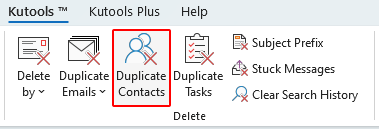
- में डुप्लिकेट संपर्क - चरण 1 (5 में से): डेटा फ़ाइल निर्दिष्ट करें विज़ार्ड, उन डेटा फ़ाइलों का चयन करें जहां आप डुप्लिकेट संपर्कों को हटाना, मर्ज करना, स्थानांतरित करना या वर्गीकृत करना चाहते हैं। एक बार चुने जाने पर, पर क्लिक करें अगला चरण: संपर्क फ़ोल्डर निर्दिष्ट करें बटन.

नोट: यदि आपके आउटलुक में बड़े संपर्क फ़ोल्डरों के साथ कई ईमेल खाते हैं, तो एक लोडिंग संपर्क फ़ोल्डर विंडो नीचे स्क्रीनशॉट में दिखाए अनुसार पॉप अप हो जाएगी। आप क्लिक करने का विकल्प चुन सकते हैं वर्तमान लोडिंग ईमेल खाता छोड़ें बटन, या बस सभी संपर्क फ़ोल्डरों के लोड होने तक प्रतीक्षा करें।

- एक बार संपर्क फ़ोल्डर लोड हो जाने के बाद, सभी संपर्क फ़ोल्डर बाएं बॉक्स में प्रदर्शित होंगे डुप्लिकेट संपर्क - चरण 2 (5 में से) खिड़की। उन संपर्क फ़ोल्डरों का चयन करें जिनमें डुप्लिकेट संपर्क हैं जिन्हें आप संबोधित करना चाहते हैं, और फिर पर क्लिक करें अगला: डुप्लिकेट तुलना के लिए संपर्क फ़ील्ड चुनें बटन.
 सुझाव:
सुझाव:- अधिक त्वरित विकल्पों के लिए जैसे सभी की जांच करो फ़ोल्डरों का चयन करने के लिए, फ़ोल्डर सूची पर राइट-क्लिक करें।
- सभी चयनित फ़ोल्डर दाएँ बॉक्स में दिखाई देंगे। आप आवश्यकतानुसार उन्हें हटा या क्रमबद्ध कर सकते हैं। डुप्लिकेट प्रबंधित करते समय शीर्ष पर सूचीबद्ध फ़ोल्डरों के संपर्कों को बनाए रखने के लिए प्राथमिकता दी जाएगी।
- यदि आपने पहले इस टूल का उपयोग किया है और फ़िल्टर मानदंड स्थापित किए हैं, तो आप बस क्लिक कर सकते हैं फ़िल्टर करना प्रारंभ करें डुप्लिकेट संपर्कों को फ़िल्टर करने के लिए इन मौजूदा मानदंडों को लागू करने के लिए बटन।
- में डुप्लिकेट संपर्क - चरण 3 (5 में से) विज़ार्ड, कृपया डुप्लिकेट की पहचान करने के लिए संपर्क फ़ील्ड का चयन करें (संपर्कों को डुप्लिकेट माना जाता है यदि इन फ़ील्ड में उनकी जानकारी बिल्कुल मेल खाती है) डुप्लिकेट तुलना के लिए कृपया संपर्क फ़ील्ड चुनें बॉक्स, और फिर क्लिक करें अगला: परिणामों में सूचीबद्ध किए जाने वाले फ़ील्ड का चयन करें बटन.
 सुझाव:
सुझाव:- ऊपर की छवि में दिखाए गए चयनित फ़ील्ड कुटूल द्वारा प्रदान की गई डिफ़ॉल्ट सेटिंग्स का प्रतिनिधित्व करते हैं। आप इन डिफॉल्ट्स को क्लिक करके आसानी से चुन सकते हैं डिफ़ॉल्ट फ़ील्ड बटन.
- यदि आप जांचते हैं चयनित संपर्क फ़ोल्डरों में सभी डुप्लिकेट खोजें विकल्प, उपयोगिता आपके द्वारा चुने गए सभी फ़ोल्डरों में डुप्लिकेट संपर्कों की तलाश करेगी। यदि आप इस विकल्प का चयन नहीं करते हैं, तो प्रत्येक व्यक्तिगत संपर्क फ़ोल्डर में अलग से डुप्लिकेट की खोज की जाएगी।
- में डुप्लिकेट संपर्क - चरण 4 (5 में से) विज़ार्ड, परिणाम बॉक्स में सूचीबद्ध किए जाने वाले फ़ील्ड निर्दिष्ट करने के लिए एक विकल्प चुनें और फिर क्लिक करें फ़िल्टर करना प्रारंभ करें बटन.
 सुझाव:
सुझाव:- चूक: यह विकल्प पूर्व-निर्धारित फ़ील्ड का चयन करता है, जो हैं संपर्क समूह का नाम (संपर्क समूह), सदस्य का नाम (संपर्क समूह), सदस्य का ई-मेल पता (संपर्क समूह), तथा पूरा नाम.
- रिवाज: यह विकल्प सक्रिय करता है स्व-परिभाषित सामग्री बटन, आपको उन फ़ील्ड का चयन करने की अनुमति देता है जिन्हें आप परिणामों में प्रदर्शित करना चाहते हैं।
- चयनित फ़ील्ड्स: यह विकल्प आपके द्वारा पिछले चरण में चुने गए फ़ील्ड का चयन करता है।
- सभी डुप्लिकेट संपर्क इसमें दिखाई देंगे संपर्क सूची/डुप्लिकेट संपर्क सूची (बाएं बॉक्स) का डुप्लिकेट संपर्क - चरण 5 (5 में से) विज़ार्ड, आपके द्वारा प्रदर्शित करने के लिए चुने गए फ़ील्ड प्रदर्शित कर रहा है। इस विज़ार्ड में, आप यह कर सकते हैं:
- डुप्लिकेट का विस्तार करें, और डुप्लिकेट को संभालने की प्रक्रिया में शामिल करने या बाहर करने का निर्णय लेने के लिए संपर्क का चयन करें या अचयनित करें। युक्ति: आप किसी समूह पर क्लिक करके उसका विस्तार कर सकते हैं. फिर, डुप्लिकेट संपर्क का विवरण देखने के लिए उसका चयन करें संपर्क जानकारी पूर्वावलोकन डिब्बा।
- से डुप्लिकेट संपर्कों से कैसे निपटें? ड्रॉप-डाउन सूची में, चयनित डुप्लिकेट पर लागू करने के लिए एक क्रिया चुनें।
- हटाएं ("हटाए गए आइटम" फ़ोल्डर में ले जाएं): यह डुप्लिकेट को स्थायी रूप से हटाए बिना हटाए गए आइटम फ़ोल्डर में ले जाएगा।
- स्थायी हटाना: यह सभी चयनित डुप्लिकेट को स्थायी रूप से हटा देगा।
- मर्ज: यह सभी चयनित डुप्लिकेट संपर्कों को जोड़ता है, उनकी जानकारी को एकीकृत करता है।
- सभी डुप्लिकेट संपर्कों को स्थानांतरित करें (पहले वाले को छोड़कर): यह डुप्लिकेट को, उनके पहले उदाहरणों को छोड़कर, एक निर्दिष्ट फ़ोल्डर में स्थानांतरित करता है।
- सभी डुप्लिकेट संपर्कों को स्थानांतरित करें (पहले वाले को शामिल करें): यह डुप्लिकेट के सभी उदाहरणों को एक निर्दिष्ट फ़ोल्डर में ले जाता है।
- श्रेणी में जोड़ें: यह बाद में आसान पहचान के लिए सभी चयनित डुप्लिकेट संपर्कों को एक निर्दिष्ट श्रेणी के साथ टैग करता है।
- क्लिक करें अभी अप्लाई करें आपकी चयनित कार्रवाई के अनुसार डुप्लिकेट को संसाधित करने के लिए।

प्रक्रिया पूरी होने के बाद, सभी संबोधित डुप्लिकेट संपर्कों को स्ट्राइकथ्रू के साथ प्रदर्शित किया जाएगा संपर्क सूची/डुप्लिकेट संपर्क सूची. कृपया बंद करें डुप्लिकेट संपर्क प्रक्रिया को अंतिम रूप देने के लिए विज़ार्ड।

आउटलुक के डुप्लिकेट संपर्क सुविधा के लिए कुटूल का उपयोग करने की अतिरिक्त युक्तियाँ
- किसी विशिष्ट डुप्लिकेट संपर्क को संभालें
आप संपर्क पर राइट-क्लिक करके और संदर्भ मेनू से अपनी ज़रूरत का विकल्प चुनकर किसी एकल डुप्लिकेट संपर्क को वर्गीकृत, स्थानांतरित, हटा या स्थायी रूप से हटा सकते हैं।

- एक समूह में सभी चेक किए गए डुप्लिकेट को संभालें
आप समूह पर राइट-क्लिक करके और संदर्भ मेनू से अपने लिए आवश्यक विकल्प का चयन करके समूह में सभी चेक किए गए डुप्लिकेट आइटम को वर्गीकृत, स्थानांतरित, मर्ज, हटा या स्थायी रूप से हटा सकते हैं।

- डुप्लिकेट संपर्कों को सहजता से पुनः फ़िल्टर करना
RSI डुप्लिकेट संपर्क उपयोगिता आपकी पिछली सेटिंग्स को बरकरार रखती है, जिसमें चुने हुए फ़ोल्डर और संपर्क फ़ील्ड शामिल हैं। अगली बार जब आप इस सुविधा का उपयोग करें, तो बस दबाएं फ़िल्टर करना प्रारंभ करें में बटन डुप्लिकेट संपर्क - चरण 2 (5 में से) जादूगर। यह आपको संपर्क फ़ील्ड को पुन: कॉन्फ़िगर करने की आवश्यकता के बिना सीधे डुप्लिकेट को फ़िल्टर कर देगा।

- यदि कोई डुप्लिकेट संपर्क नहीं मिला तो क्या होगा
यदि कोई डुप्लिकेट संपर्क नहीं मिलता है, तो आप डुप्लिकेट की पहचान करने के लिए फ़ील्ड को फिर से चुनना चुन सकते हैं या अपनी आवश्यकता के अनुसार प्रक्रिया को समाप्त कर सकते हैं।
-
डुप्लिकेट संपर्क समूह प्रबंधित करेंयदि आपके चयनित फ़ोल्डरों में डुप्लिकेट संपर्क समूह हैं, तो आप उन्हें कुशलतापूर्वक संबोधित कर सकते हैं। में डुप्लिकेट संपर्क - चरण 3 (5 में से) विज़ार्ड, बस वांछित मानदंड का चयन करें - चाहे वह हो संपर्क समूह का नाम (संपर्क समूह), सदस्य का नाम (संपर्क समूह) or सदस्य का ई-मेल पता (संपर्क समूह). इन डुप्लिकेट समूहों को प्रबंधित करने के लिए अपनी आवश्यकताओं के अनुसार चुनें।

डेमो: आउटलुक में डुप्लिकेट संपर्कों को हटाएं या स्थानांतरित करें
टिप: इस वीडियो में, कुटूल टैब द्वारा जोड़ा गया है आउटलुक के लिए कुटूल. यदि आपको इसकी आवश्यकता है, तो कृपया क्लिक करें यहाँ उत्पन्न करें बिना किसी सीमा के 60-दिन का निःशुल्क परीक्षण प्राप्त करने के लिए!
सर्वोत्तम कार्यालय उत्पादकता उपकरण
आउटलुक के लिए कुटूल - आपके आउटलुक को सुपरचार्ज करने के लिए 100 से अधिक शक्तिशाली सुविधाएँ
🤖 एआई मेल सहायक: एआई जादू के साथ त्वरित प्रो ईमेल - प्रतिभाशाली उत्तरों के लिए एक-क्लिक, सही टोन, बहुभाषी महारत। ईमेलिंग को सहजता से रूपांतरित करें! ...
📧 ईमेल स्वचालन: कार्यालय से बाहर (POP और IMAP के लिए उपलब्ध) / ईमेल भेजने का शेड्यूल करें / ईमेल भेजते समय नियमों के अनुसार ऑटो सीसी/बीसीसी / स्वतः अग्रेषित (उन्नत नियम) / स्वतः ग्रीटिंग जोड़ें / बहु-प्राप्तकर्ता ईमेल को स्वचालित रूप से अलग-अलग संदेशों में विभाजित करें ...
📨 ईमेल प्रबंधन: आसानी से ईमेल याद रखें / विषयों और अन्य लोगों द्वारा घोटाले वाले ईमेल को ब्लॉक करें / डुप्लिकेट ईमेल हटाएँ / उन्नत खोज / फ़ोल्डरों को समेकित करें ...
📁 अनुलग्नक प्रो: बैच सहेजें / बैच अलग करना / बैच संपीड़न / ऑटो सहेजें / ऑटो डिटैच / ऑटो कंप्रेस ...
🌟 इंटरफ़ेस जादू: 😊अधिक सुंदर और शानदार इमोजी / टैब्ड व्यू के साथ अपनी आउटलुक उत्पादकता बढ़ाएँ / आउटलुक को बंद करने के बजाय छोटा करें ...
???? एक-क्लिक चमत्कार: आने वाले अनुलग्नकों के साथ सभी को उत्तर दें / फ़िशिंग-रोधी ईमेल / 🕘प्रेषक का समय क्षेत्र दिखाएं ...
👩🏼🤝👩🏻 संपर्क एवं कैलेंडर: बैच चयनित ईमेल से संपर्क जोड़ें / किसी संपर्क समूह को अलग-अलग समूहों में विभाजित करें / जन्मदिन अनुस्मारक हटाएँ ...
के ऊपर 100 सुविधाएँ आपके अन्वेषण की प्रतीक्षा करें! अधिक जानने के लिए यहां क्लिक करें।

